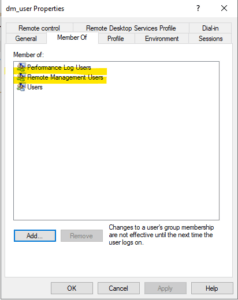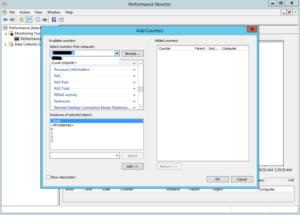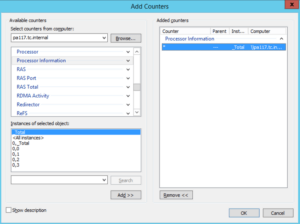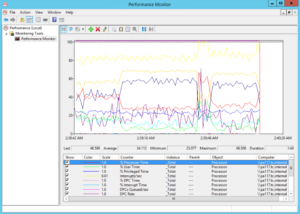Чтобы собрать данные о производительности с нескольких компьютеров в вашей сети, следуйте инструкциям, приведенным в этой статье. Чтобы найти список счетчиков производительности Windows, которые можно отслеживать на компьютере, следуйте инструкциям из раздела Счетчики производительности Windows, которые можно отслеживать с помощью MetricsView.
Настройка агента MerticsView
Установите и запустите MerticsView Agent (MV Agent) под именем пользователя, имеющим разрешения на сбор данных счетчиков производительности.
- В окне MV Agent Registrator выберите Этот аккаунт > Browse > Advanced.
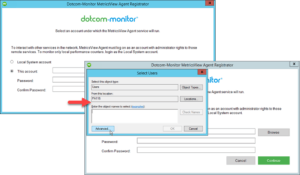
- В окне Выбор пользователей найдите и выберите учетную запись с правами на сбор данных счетчиков производительности.
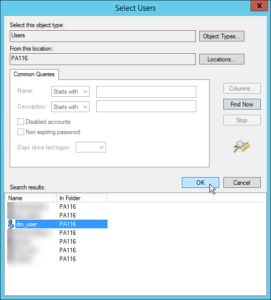
- После того, как имя учетной записи будет добавлено в окно регистрации агента, введите соответствующий пароль и завершите установку агента.
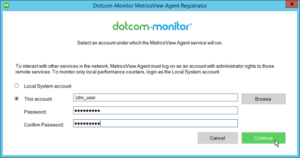
- После установки агента убедитесь, что на другом компьютере, с которого вы хотите собирать данные, существует тот же пользователь с теми же учетными данными и разрешениями. Если у пользователя нет разрешений, ознакомьтесь с нашими рекомендациями, приведенными в следующем разделе этой статьи.
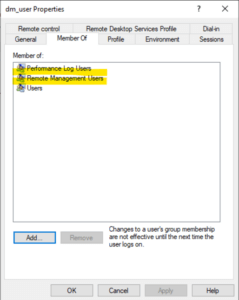
- Войдите в свою учетную запись Dotcom Monitor и создайте новое устройство счетчика производительности Windows. Выберите коллектор и укажите IP-адрес или имя хоста удаленного компьютера в поле Имя хоста . Затем нажмите «Загрузить счетчики». Это должно загрузить все доступные счетчики с этой машины.
Как добавить необходимые разрешения пользователя
Чтобы добавить разрешения на сбор данных счетчиков производительности, выполните следующие действия:
- В свойствах пользователя на вкладке Участник нажмите кнопку Добавить.
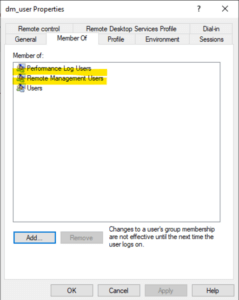
- Нажмите «Дополнительно».
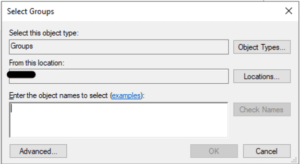
- Нажмите «Найти» и выберите группы, отмеченные синим цветом на рисунке ниже. Нажмите OK.
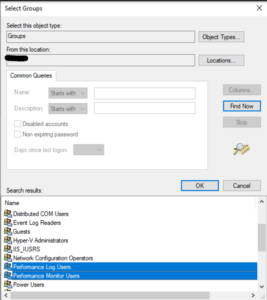
- Убедитесь, что пользователь добавлен в обе группы, и нажмите кнопку ОК.
Как проверить, доступен ли удаленный ПК для выбранной учетной записи
Войдите на узел, на котором установлен агент MetricsView, используя учетные данные учетной записи, под которой он работает. Обратите внимание, что права администратора не требуются. Войдя в систему, выполните следующие действия. Откройте Windows Perfomance Monitor и выберите Perfomance Monitor. Нажмите кнопку добавления «+».
Укажите IP-адрес или имя хоста удаленного компьютера в поле Выбрать счетчики от компьютера и нажмите Enter. В результате будут показаны все доступные счетчики с удаленного компьютера. Выберите Процессор или Информация о процессоре в качестве счетчика, затем _Total в поле ниже Экземпляры выбранного объекта и нажмите кнопку Добавить. Затем выберите «*» в списке «Добавленные счетчики» и нажмите «ОК».
Добавленные счетчики будут представлены в окнеМонитор производительности . Это означает, что вы установили правильные разрешения для пользователя агента MetricsView.